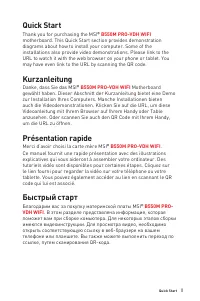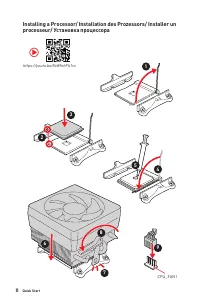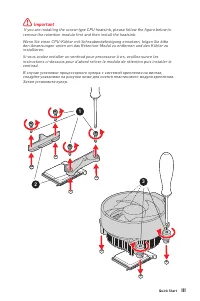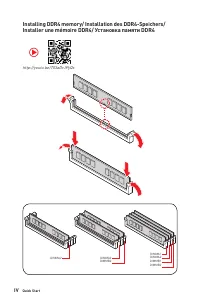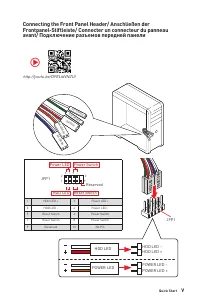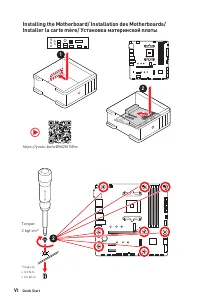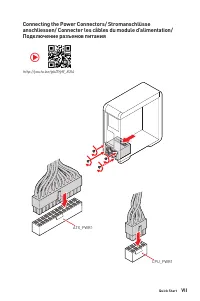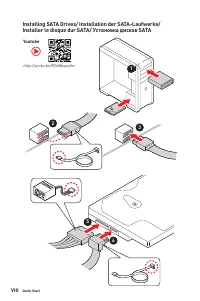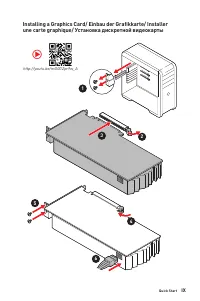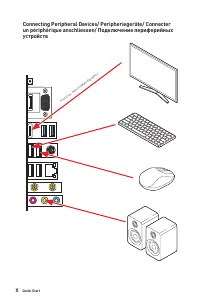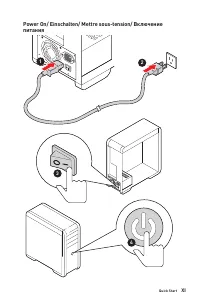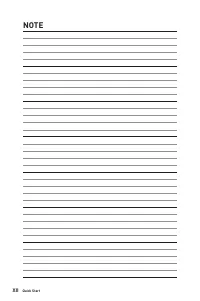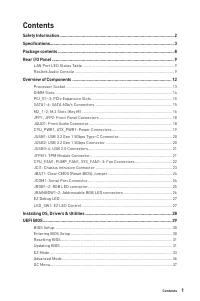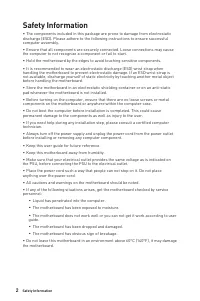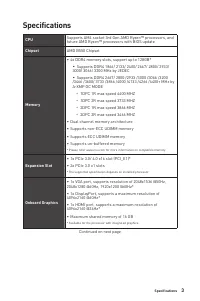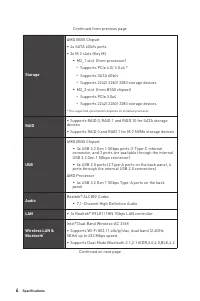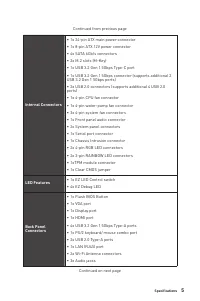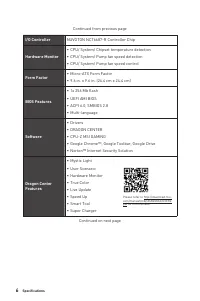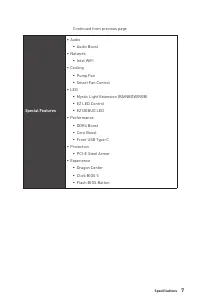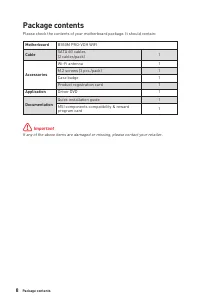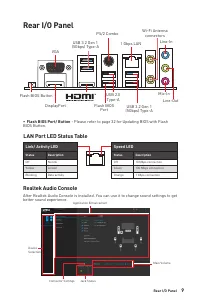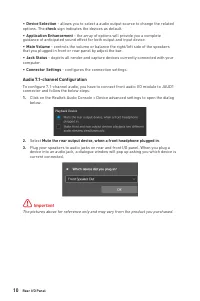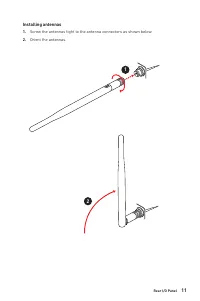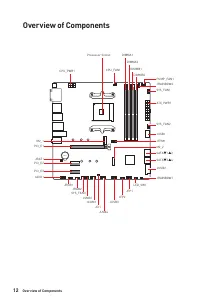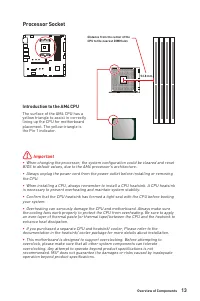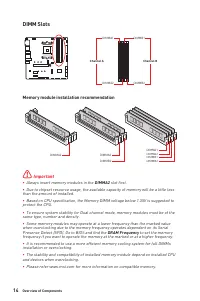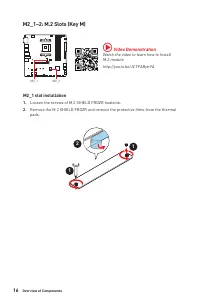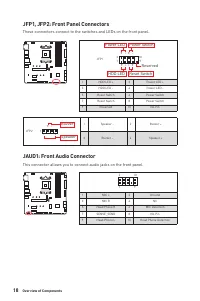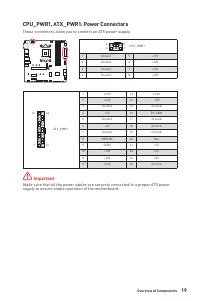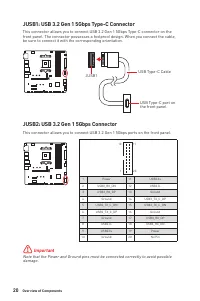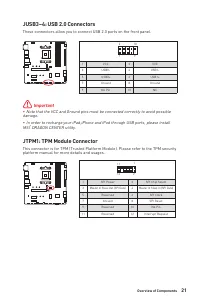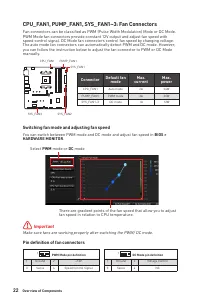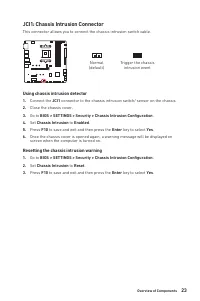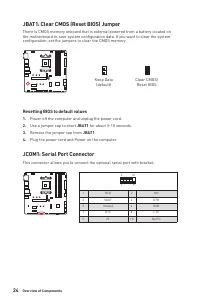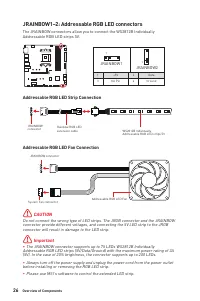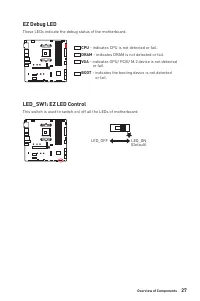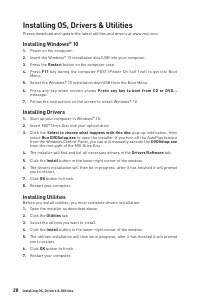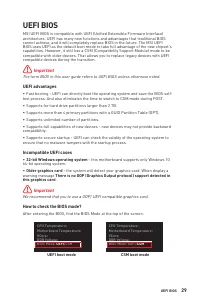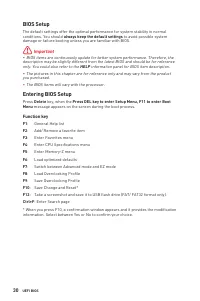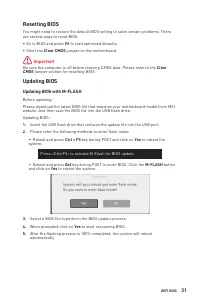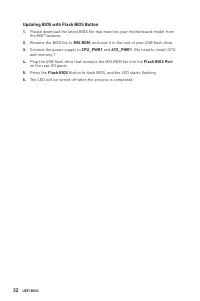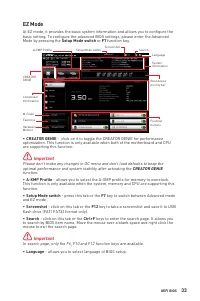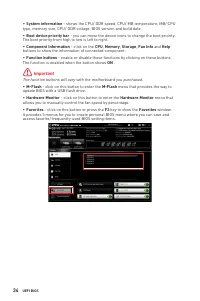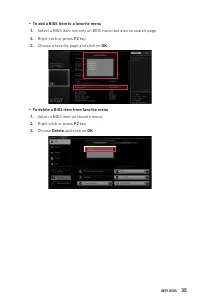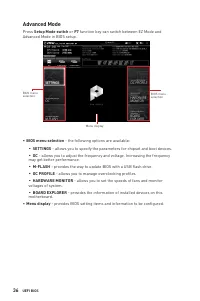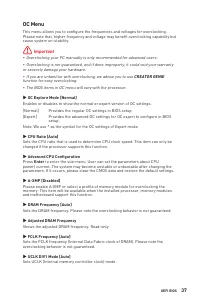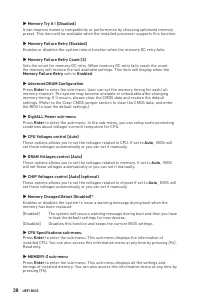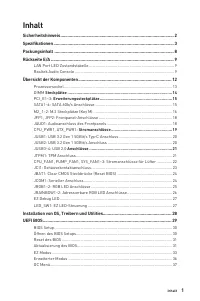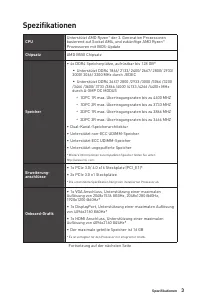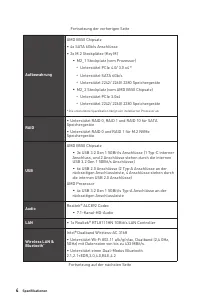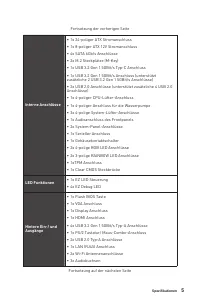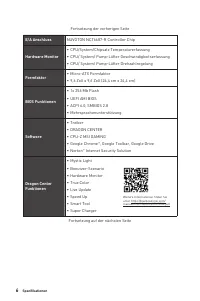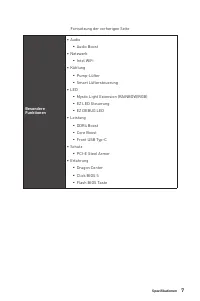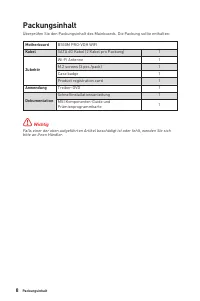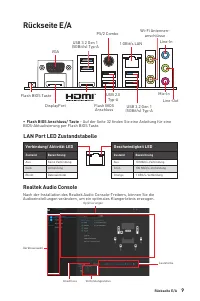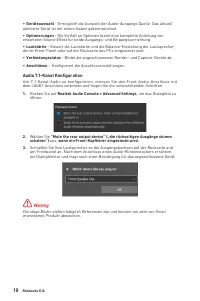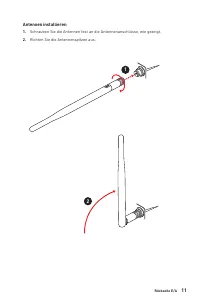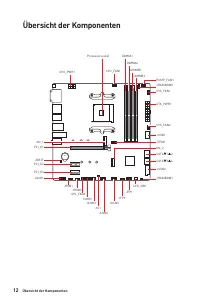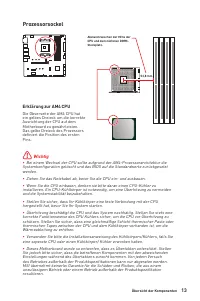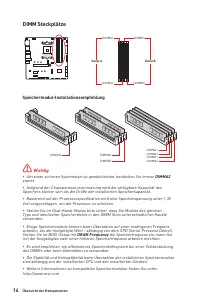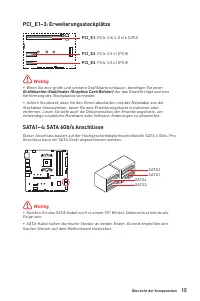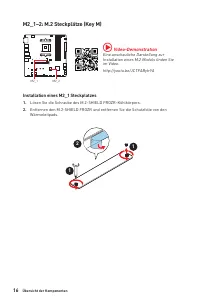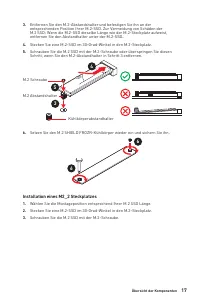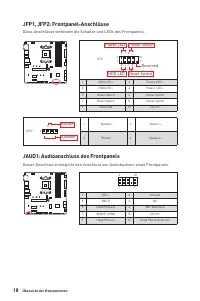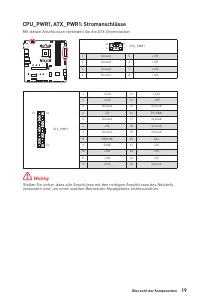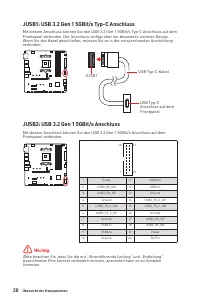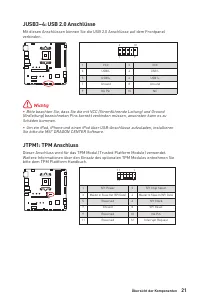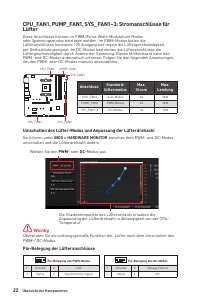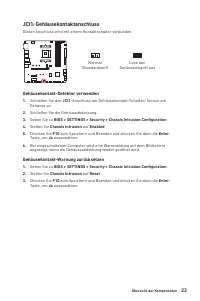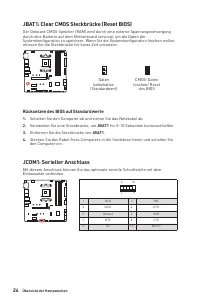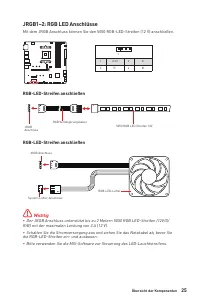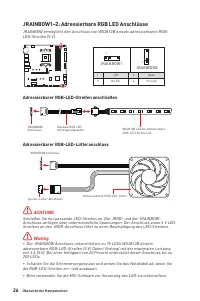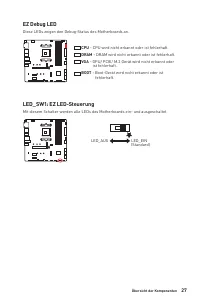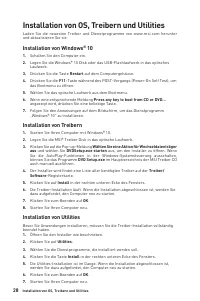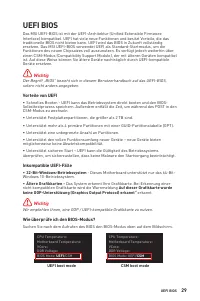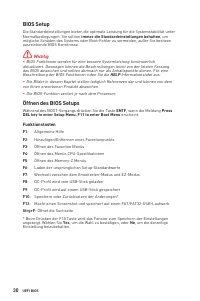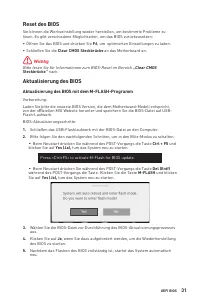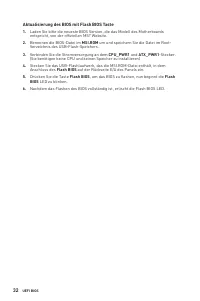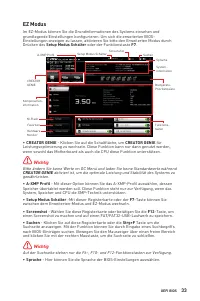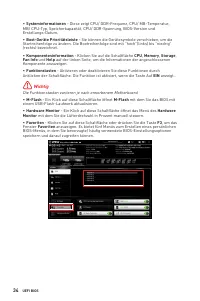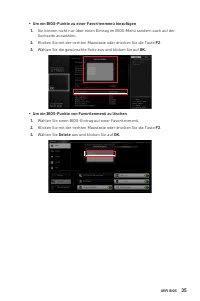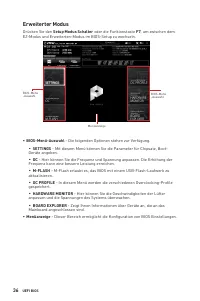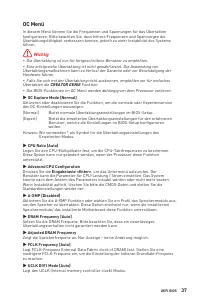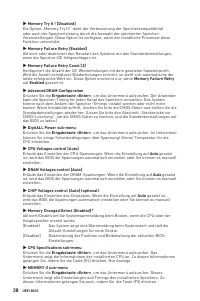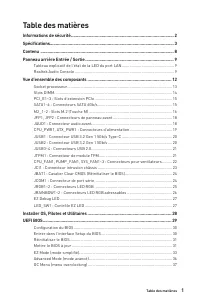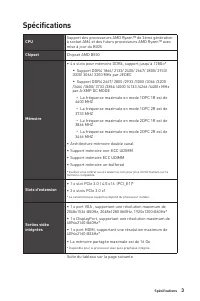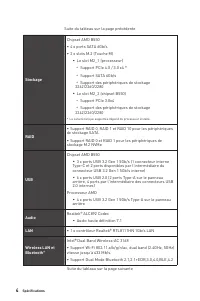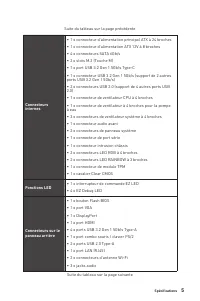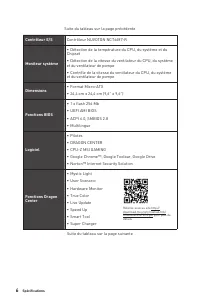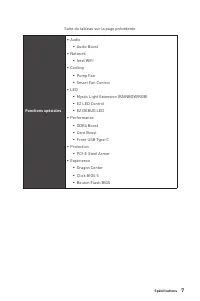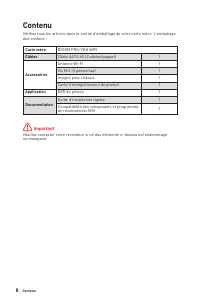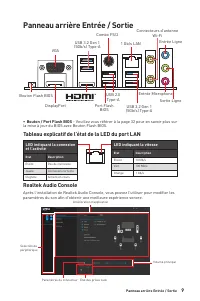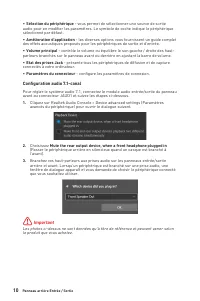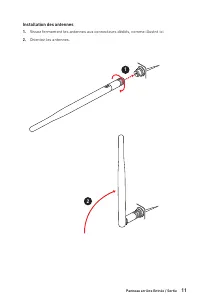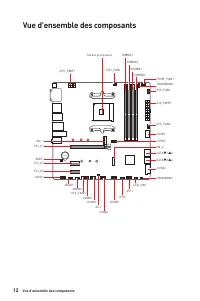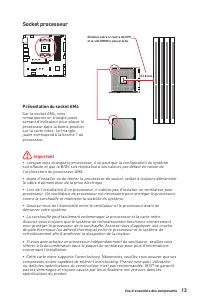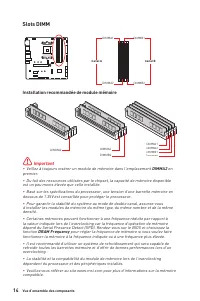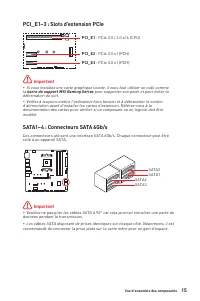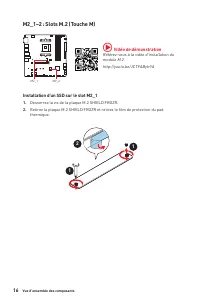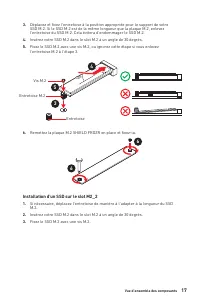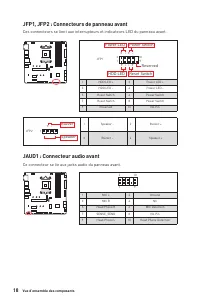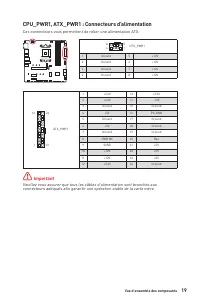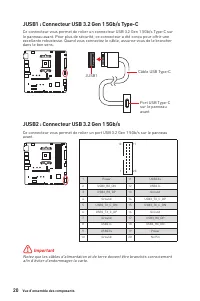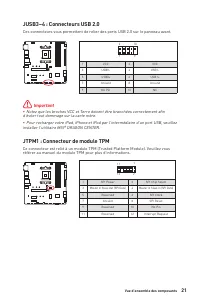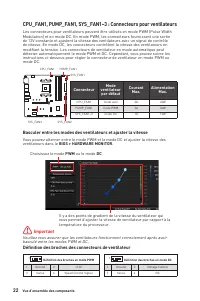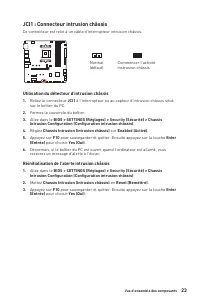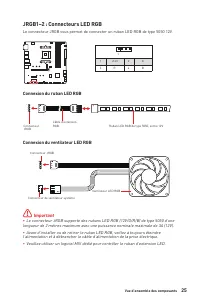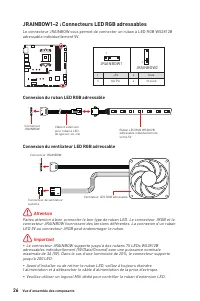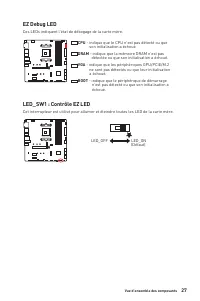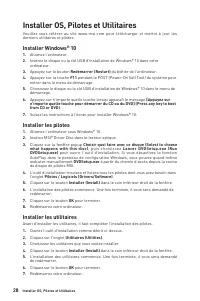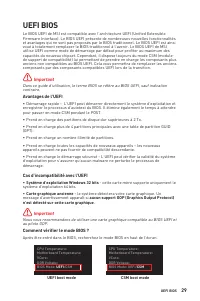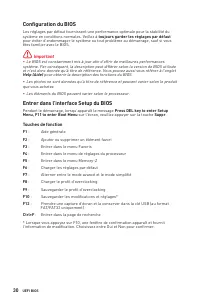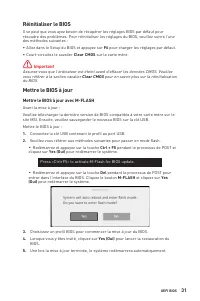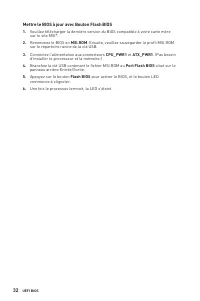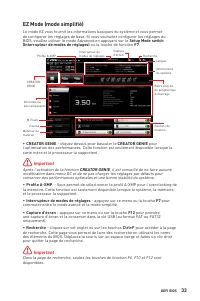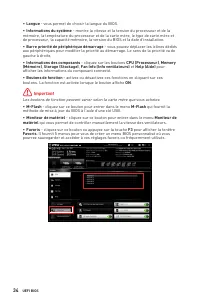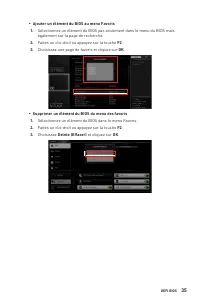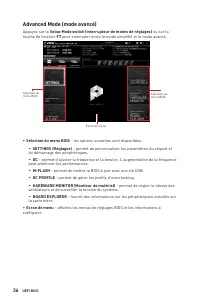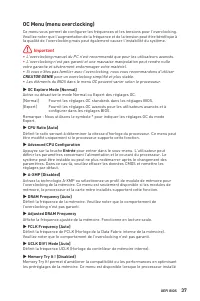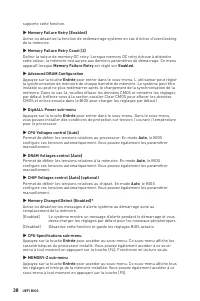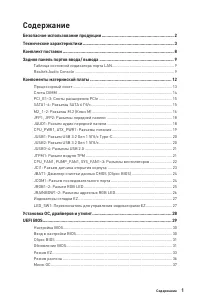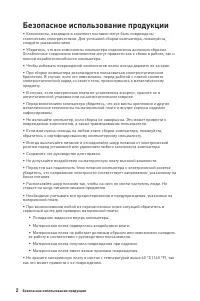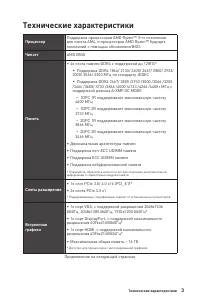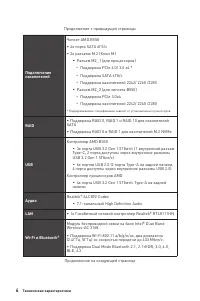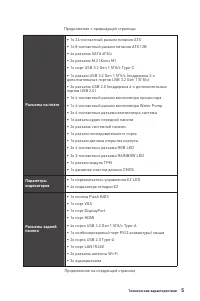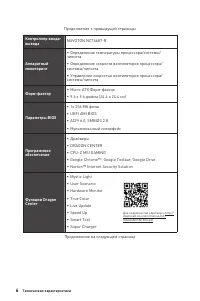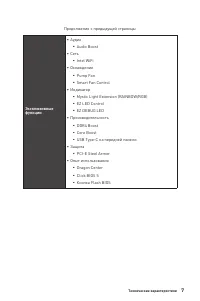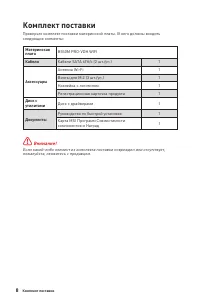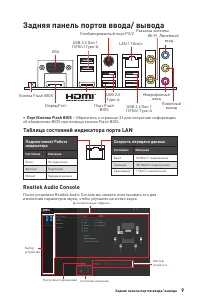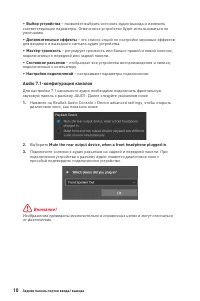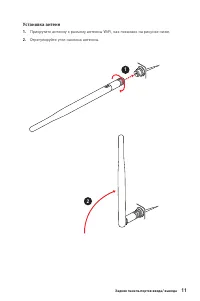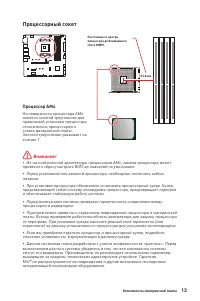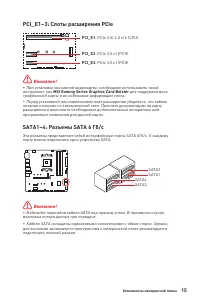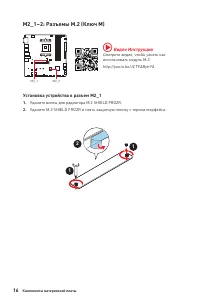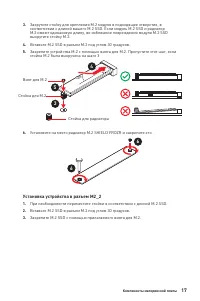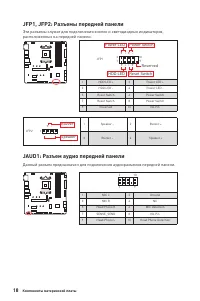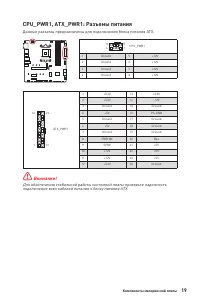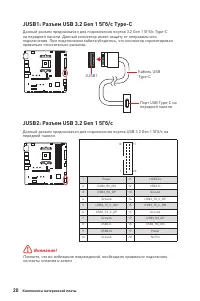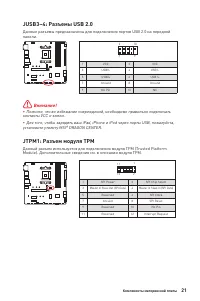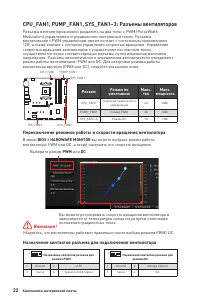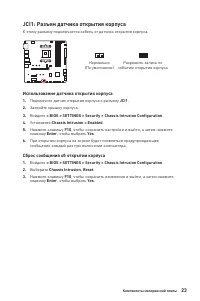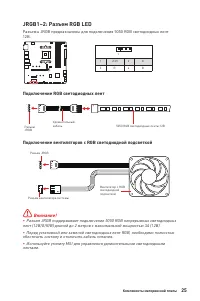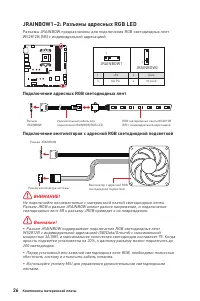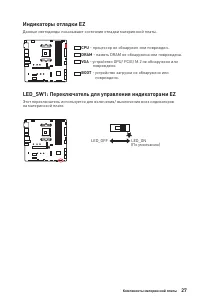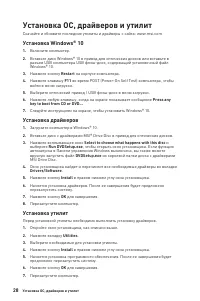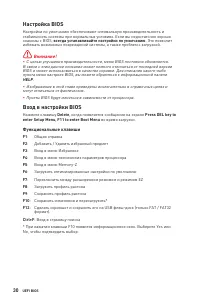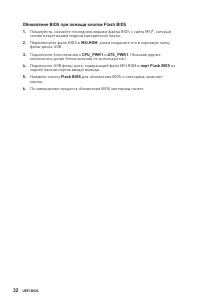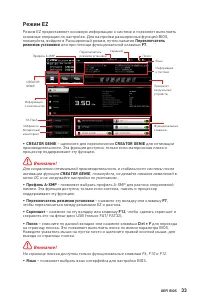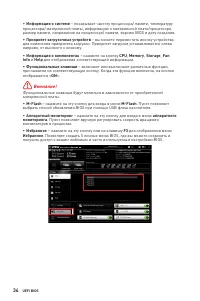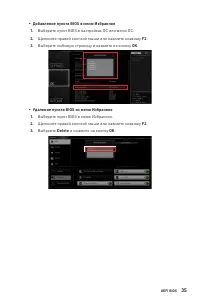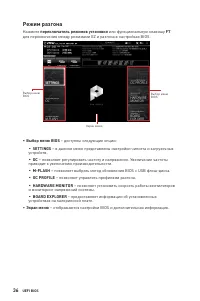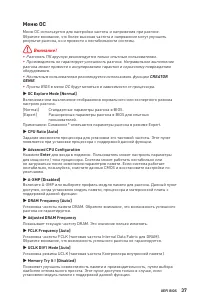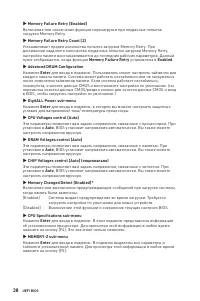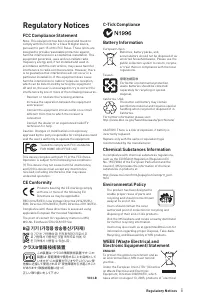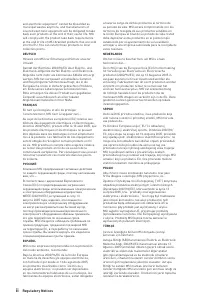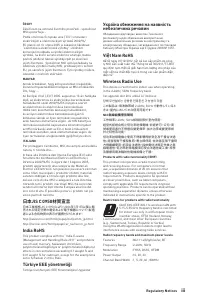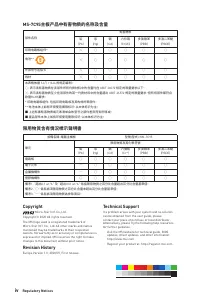Страница 6 - Installing the Motherboard/ Installation des Motherboards/
VI Quick Start BAT1 2 Torque:3 kgf·cm* *3 kgf·cm= 0.3 N·m= 2.6 lbf·in 2 1 https://youtu.be/wWI6Qt51Wnc ⚽ Installing the Motherboard/ Installation des Motherboards/ Installer la carte mère/ Установка материнской платы
Страница 7 - VII; Connecting the Power Connectors/ Stromanschlüsse
VII Quick Start ATX_PWR1 CPU_PWR1 http://youtu.be/gkDYyR_83I4 ⚽ Connecting the Power Connectors/ Stromanschlüsse anschliessen/ Connecter les câbles du module d’alimentation/ Подключение разъемов питания
Страница 127 - Содержание
1 Содержание Содержание Безопасное использование продукции ............................................................. 2 Технические характеристики ............................................................................. 3 Комплект поставки .......................................................
Страница 128 - Безопасное использование продукции
2 Безопасное использование продукции Безопасное использование продукции ∙ Компоненты, входящие в комплект поставки могут быть повреждены статическим электричеством. Для успешной сборки компьютера, пожалуйста, следуйте указаниям ниже. ∙ Убедитесь, что все компоненты компьютера подключены должным обра...
Страница 129 - Технические характеристики
3 Технические характеристики Технические характеристики Процессор Поддержка процессоров AMD Ryzen™ 3-го поколения для сокета AM4, и процессоров AMD Ryzen™ будущих поколений с помощью обновления BIOS Чипсет AMD B550 Память ∙ 4x слота памяти DDR4 с поддержкой до 128ГБ* ▪ Поддержка DDR4 1866/ 2133/ 240...
Страница 130 - Подключение; SATA; USB; Realtek® ALC892 Codec; LAN
4 Технические характеристики Продолжение с предыдущей страницы Подключение накопителей Чипсет AMD B550 ∙ 4x порта SATA 6Гб/с ∙ 2x разъема M.2 (Ключ M) ▪ Разъем M2_1 (для процессоров) ▫ Поддержка PCIe 4.0/ 3.0 x4 * ▫ Поддержка SATA 6Гб/с ▫ Поддержка накопителей 2242/ 2260 /2280 ▪ Разъем M2_2 (для чип...
Страница 131 - Разъемы на плате
5 Технические характеристики Продолжение с предыдущей страницы Разъемы на плате ∙ 1x 24-контактный разъем питания ATX ∙ 1x 8-контактный разъем питания ATX 12В ∙ 4x разъема SATA 6Гб/с ∙ 2x разъема M.2 (Ключ M) ∙ 1x порт USB 3.2 Gen 1 5Гб/с Type-C ∙ 1x разъем USB 3.2 Gen 1 5Гб/с (поддержка 2-х дополни...
Страница 132 - Center
6 Технические характеристики Продолжение с предыдущей страницы Контроллер ввода- вывода NUVOTON NCT6687-R Аппаратный мониторинг ∙ Определение температуры процессора/системы/ чипсета ∙ Определение скорости вентиляторов процессора/ системы/чипсета ∙ Управление скоростью вентиляторов процессора/ систем...
Страница 133 - Эксклюзивные
7 Технические характеристики Продолжение с предыдущей страницы Эксклюзивные функции ∙ Аудио ▪ Audio Boost ∙ Сеть ▪ Intel WiFi ∙ Охлаждение ▪ Pump Fan ▪ Smart Fan Control ∙ Индикатор ▪ Mystic Light Extension (RAINBOW/RGB) ▪ EZ LED Control ▪ EZ DEBUG LED ∙ Производительность ▪ DDR4 Boost ▪ Core Boost ...
Страница 134 - Комплект поставки
8 Комплект поставки Комплект поставки Проверьте комплект поставки материнской платы. В него должны входить следующие элементы: Материнская плата B550M PRO-VDH WIFI Кабели Кабели SATA 6Гб/с (2 шт./уп.) 1 Аксессуары Антенна Wi-Fi 1 Винты для М.2 (3 шт./уп.) 1 Наклейка с логотипом 1 Регистрационная кар...
Страница 135 - Задняя панель портов ввода/ вывода; ∙ Порт/Кнопка Flash BIOS; Таблица состояний индикатора порта LAN; BIOS
9 Задняя панель портов ввода/ вывода Задняя панель портов ввода/ вывода ∙ Порт/Кнопка Flash BIOS – Обратитесь к странице 32 для получения информации об обновлении BIOS при помощи кнопки Flash BIOS. Подключение/ Работа индикатора Состояние Описание Выкл. Не подключен Желтый Подключен Мигает Передача ...
Страница 136 - ∙ Выбор устройства
10 Задняя панель портов ввода/ вывода ∙ Выбор устройства – позволяет выбрать источник аудио выхода и изменить соответствующие параметры. Отмеченное устройство будет использоваться по умолчанию. ∙ Дополнительные эффекты – это список опций по настройке звуковых эффектов для входного и выходного сигнал...
Страница 139 - Процессорный сокет; Процессор AM4
13 Компоненты материнской платы Процессорный сокет Процессор AM4 На поверхности процессора AM4 имеется золотой треугольник для правильной установки процессора относительно процессорного сокета материнской платы. Золотой треугольник указывает на контакт 1. 53.8 мм Расстояние от центра процессора до б...
Страница 140 - Слоты DIMM; Рекомендации по установке модулей памяти
14 Компоненты материнской платы Слоты DIMM DIMMA1 DIMMB1 Канал A Канал B DIMMA2 DIMMB2 Рекомендации по установке модулей памяти ⚠ Внимание! ∙ Всегда устанавливайте модуль памяти сначала в слот DIMMA2 . ∙ В связи со спецификой использования ресурсов чипсета, доступный объем памяти будет немного меньш...
Страница 141 - MSI Gaming Series Graphics Card Bolster
15 Компоненты материнской платы PCI_E1~3: Слоты расширения PCIe ⚠ Внимание! ∙ При установке массивной видеокарты, необходимо использовать такой инструмент, как MSI Gaming Series Graphics Card Bolster для поддержки веса графической карты и во избежание деформации слота. ∙ Перед установкой или извлече...
Страница 142 - Видео Инструкция; Смотрите видео, чтобы узнать как; Установка устройства в разъем M2_1; Удалите винты для радиатора M.2 SHIELD FROZR.
16 Компоненты материнской платы M2_1~2: Разъемы M.2 (Ключ M) M2_1 M2_2 ⚽ Видео Инструкция Смотрите видео, чтобы узнать как использовать модуль M.2. http://youtu.be/JCTFABytrYA Установка устройства в разъем M2_1 1. Удалите винты для радиатора M.2 SHIELD FROZR. 2. Удалите M.2 SHIELD FROZR и снять защи...
Страница 143 - Стойка для радиатора; Установка устройства в разъем M2_2; соответствии с длиной вашего M.2 SSD. Если модуль M.2 SSD и радиатор
17 Компоненты материнской платы 30º 30º Стойка для M.2 Стойка для радиатора 3 5 4 Винт для M.2 Установка устройства в разъем M2_2 1. При необходимости переместите стойки в соответствии с длиной M.2 SSD. 2. Вставьте M.2 SSD в разъем М.2 под углом 30 градусов. 3. Закрепите M.2 SSD с помощью прилагаемо...
Страница 144 - JAUD1: Разъем аудио передней панели; расположенных на передней панели.
18 Компоненты материнской платы JAUD1: Разъем аудио передней панели Данный разъем предназначен для подключения аудиоразъемов передней панели. 1 2 10 9 1 MIC L 2 Ground 3 MIC R 4 NC 5 Head Phone R 6 MIC Detection 7 SENSE_SEND 8 No Pin 9 Head Phone L 10 Head Phone Detection JFP1, JFP2: Разъемы передне...
Страница 145 - подключения всех кабелей питания к блоку питания АТХ.
19 Компоненты материнской платы 24 13 1 12 ATX_PWR1 1 +3.3V 13 +3.3V 2 +3.3V 14 -12V 3 Ground 15 Ground 4 +5V 16 PS-ON# 5 Ground 17 Ground 6 +5V 18 Ground 7 Ground 19 Ground 8 PWR OK 20 Res 9 5VSB 21 +5V 10 +12V 22 +5V 11 +12V 23 +5V 12 +3.3V 24 Ground 5 4 1 8 CPU_PWR1 1 Ground 5 +12V 2 Ground 6 +12...
Страница 146 - правильно относительно разъема.
20 Компоненты материнской платы JUSB1: Разъем USB 3.2 Gen 1 5Гб/с Type-C Данный разъем предназначен для подключения портов 3.2 Gen 1 5Гб/с Type-C на передней панели. Данный коннектор имеет защиту от неправильного подключения. При подключении кабеля убедитесь, что коннектор сориентирован правильно от...
Страница 147 - контакты VCC и земли.; JTPM1: Разъем модуля ТРМ
21 Компоненты материнской платы JUSB3~4: Разъемы USB 2.0 Данные разъемы предназначены для подключения портов USB 2.0 на передней панели. 1 2 10 9 1 VCC 2 VCC 3 USB0- 4 USB1- 5 USB0+ 6 USB1+ 7 Ground 8 Ground 9 No Pin 10 NC ⚠ Внимание! ∙ Помните, что во избежание повреждений, необходимо правильно под...
Страница 148 - Переключение режимов работы и скорости вращения вентилятора; Назначение контактов разъема для подключения вентилятора; Разъем
22 Компоненты материнской платы CPU_FAN1, PUMP_FAN1, SYS_FAN1~3: Разъемы вентиляторов Разъемы вентиляторов можно разделить на два типа: с PWM (PulseWidth Modulation) управлением и управлением постоянным током. Разъемы вентиляторов с PWM управлением имеют контакт с постоянным напряжением 12В, а также...
Страница 149 - JCI1: Разъем датчика открытия корпуса; Использование датчика открытия корпуса
23 Компоненты материнской платы JCI1: Разъем датчика открытия корпуса К этому разъему подключается кабель от датчика открытия корпуса. Нормально (По умолчанию) Разрешить запись по событию открытия корпуса Использование датчика открытия корпуса 1. Подключите датчик открытия корпуса к разъему JCI1 . 2...
Страница 150 - Сброс настроек BIOS до значений по умолчанию; JCOM1: Разъем последовательного порта
24 Компоненты материнской платы JBAT1: Джампер очистки данных CMOS (Сброс BIOS) На плате установлена CMOS память с питанием от батарейки для хранения данных о конфигурации системы. Для сброса конфигурации системы (очистки данных CMOS памяти), воспользуйтесь этим джампером. Сохранение данных (По умол...
Страница 151 - обесточить систему и отключить кабель питания.; Подключение RGB светодиодных лент
25 Компоненты материнской платы ⚠ Внимание! ∙ Разъем JRGB поддерживает подключение 5050 RGB непрерывных светодиодных лент (12В/G/R/B) длиной до 2 метров с максимальной мощностью 3А (12В). ∙ Перед установкой или заменой светодиодных лент RGB, необходимо полностью обесточить систему и отключить кабель...
Страница 152 - светодиодных лент 5В к разъему JRGB приведет к их повреждению.; Подключение адресных RGB светодиодных лент
26 Компоненты материнской платы 1 1 1 D +5V ⚠ ВНИМАНИЕ! Не подключайте несовместимые с материнской платой светодиодные ленты. Разъем JRGB и разъем JRAINBOW имеют разное напряжение, и подключение светодиодных лент 5В к разъему JRGB приведет к их повреждению. ⚠ Внимание! ∙ Разъем JRAINBOW поддерживает...
Страница 153 - Индикаторы отладки EZ; - память DRAM не обнаружена или повреждена.; - устройство загрузки не обнаружено или; LED_SW1: Переключатель для управления индикаторами EZ; на материнской плате.
27 Компоненты материнской платы Индикаторы отладки EZ Данные светодиоды показывают состояния отладки материнской платы. CPU - процессор не обнаружен или поврежден. DRAM - память DRAM не обнаружена или повреждена. VGA - устройство GPU/ PCIE/ M.2 не обнаружено или повреждено. BOOT - устройство загрузк...
Страница 154 - Установка ОС, драйверов и утилит; Установка Windows® 10
28 Установка ОС, драйверов и утилит Установка ОС, драйверов и утилит Скачайте и обновите последние утилиты и драйверы с сайта: www.msi.com Установка Windows® 10 1. Включите компьютер. 2. Вставьте диск Windows® 10 в привод для оптических дисков или вставьте в разъем USB компьютера USB флэш-диск, соде...
Страница 155 - Преимущества UEFI; ∙ 32-битная ОС Windows; Как проверить режим BIOS?; Режим загрузки UEFI
29 UEFI BIOS UEFI BIOS MSI UEFI BIOS совместим с архитектурой UEFI (Unified Extensible Firmware Interface). Прошивка UEFI имеет множество новых функций и преимуществ, которые не поддерживаются традиционным BIOS. UEFI полностью заменит традиционный BIOS в будущем. Чтобы использовать полный функционал...
Страница 156 - Настройка BIOS; всегда устанавливайте настройки по умолчанию; Вход в настройки BIOS; Функциональные клавиши
30 UEFI BIOS Настройка BIOS Настройки по умолчанию обеспечивают оптимальную производительность и стабильность системы при нормальных условиях. Если вы недостаточно хорошо знакомы с BIOS, всегда устанавливайте настройки по умолчанию . Это позволит избежать возможных повреждений системы, а также пробл...
Страница 157 - Сброс BIOS; очистки данных CMOS; Обновление BIOS; Обновление BIOS при помощи M-FLASH; Yes
31 UEFI BIOS Сброс BIOS В некоторых ситуациях необходимо выполнить восстановление настроек BIOS до значений по умолчанию. Существует несколько способов сброса настроек: ∙ Войдите в BIOS и нажмите клавишу F6 для загрузки оптимизированных значений по умолчанию. ∙ Замкните джампер очистки данных CMOS н...
Страница 158 - Обновление BIOS при помощи кнопки Flash BIOS; порт Flash BIOS
32 UEFI BIOS Обновление BIOS при помощи кнопки Flash BIOS 1. Пожалуйста, скачайте последнюю версию файла BIOS с сайта MSI®, который соответствует вашей модели материнской платы. 2. Переименуйте файл BIOS в MSI.ROM , затем сохраните его в корневую папку флэш-диска USB . 3. Подключите блок питания к C...
Страница 159 - Режим EZ
33 UEFI BIOS Режим EZ Режим EZ предоставляет основную информацию о системе и позволяет выполнить основные операции по настройке. Для настройки расширенных функций BIOS, пожалуйста, войдите в Расширенный режим, путем нажатия Переключатель режимов установки или при помощи функциональной клавиши F7 . П...
Страница 161 - ▪ Добавление пункта BIOS в меню Избранное
35 UEFI BIOS ▪ Добавление пункта BIOS в меню Избранное 1. Выберите пункт BIOS в настройках OC или меню OC. 2. Щелкните правой кнопкой мыши или нажмите клавишу F2 . 3. Выберите любимую страницу и нажмите на кнопку OK . ▪ Удаление пункта BIOS из меню Избранное 1. Выберите пункт BIOS в меню Избранное. ...
Страница 162 - Режим разгона; переключатель режимов установки; ∙ Выбор меню BIOS
36 UEFI BIOS Режим разгона Нажмите переключатель режимов установки или функциональную клавишу F7 для переключения между режимами EZ и разгона в настройках BIOS. Выбор меню BIOS Экран меню Выбор меню BIOS ∙ Выбор меню BIOS – доступны следующие опции: ▪ SETTINGS – в данном меню представлены настройки ...
Страница 163 - Меню OC
37 UEFI BIOS Меню OC Меню OC используется для настройки частоты и напряжения при разгоне. Обратите внимание, что более высокая частота и напряжение могут улучшить результат разгона, но и привести к нестабильности системы. ⚠ Внимание! ∙ Разгонять ПК вручную рекомендуется только опытным пользователям....
Страница 166 - ii
ii Regulatory Notices and electronic equipment” cannot be discarded as municipal wastes anymore, and manufacturers of covered electronic equipment will be obligated to take back such products at the end of their useful life. MSI will comply with the product take back requirements at the end of life ...